Содержание
- Зачем нужен родительский контроль на телевизоре?
- Особенности родительского контроля
- Как установить родительский контроль в зависимости от модели телевизора?
- Можно ли взломать родительский пароль?
- Что делать, если забыл пароль от телевизора?
- Можно ли поставить пароль на телевизор?
- Как поставить пароль на телевизоре?
- Приложения для родительского контроля
- Насколько надежен родительский контроль?
- Блокировка YouTube на ТВ
- Как ограничить доступ к определенному каналу на «Ютубе»
- Обзор
- Как установить блокировку сети на Смарт ТВ от Самсунг
- Рекомендации для создания правильного пароля на сеть
- Пароль для блокировки каналов
- Как правильно заблокировать канал
- Как разблокировать канал
Установка родительского контроля – это способ защиты ребёнка от негативного влияния средств массовой информации. Запуск программы прост в установке и доступен на разнообразных устройствах (телевизорах, приставках, компьютерах и т. д.).
Зачем нужен родительский контроль на телевизоре?
Функция контроля просмотра телевидения детьми играет важную роль в их психологическом и физиологическом воспитании. Родительский контроль – это безопасное для морального развития детей использование устройств, передающих информацию.

Причины использования данной функции:
- желание родителей установить конкретное количество времени, в течение которого ребёнок может смотреть телепередачи или пользоваться устройством (самостоятельно увеличивать временной интервал он не может);
- чтобы оградить детей от случайного переключения на канал, который не соответствует их возрасту.
Функция контроля незаменима для родителей, которые ответственно относятся к воспитанию своего ребёнка.
Особенности родительского контроля
Современные технологии дают возможность отслеживать историю использования несовершеннолетними оборудования с выходом во всемирную паутину, и устанавливать определённые ограничения. Функция родительского контроля имеет некоторые отличия на разных видах техники.
Родительский контроль на Smart-TV
Современные рынки переполнены телевизорами со встроенным приложением для онлайн-показа фильмов и передач. Малыш может случайно наткнуться на неподходящий по возрасту фильм. Производители Smart-телевизоров заложили возможность установки PIN-кода:
- на любое приложение в онлайн-сети (кинотеатры, Ютуб, сетевые игры, браузеры, социальные сети);
- на конкретную телепередачу/фильм или на категорию контента/весь канал.
Родительский Контроль на консолях Семейства Xbox One
На консолях, которые применяют не только для игр, но и для широкого пользования Интернет-сетью, установлена своя система контроля за действиями детей.
Функция помогает:
- ограничить время провождения ребёнка за играми, чтобы развлечение не превратилось в зависимость;
- регулировать покупки в Интернет-магазинах (в том числе установить запрет на приобретение товаров детьми);
- ограждать несовершеннолетних от просмотра и использования нежелательного материала (веб-сайтов, приложений, игр для взрослых и т. п.).
Также можно установить режим конфиденциальности, который позволяет:
- контролировать, в каких многопользовательских играх участвует ребёнок;
- давать разрешение на показ того объёма персональной информации, который считается приемлемым по мнению родителя;
- просматривать, с кем общается и играет несовершеннолетний в сетевых играх (при необходимости можно заблокировать контакт ребёнка с нежелательным абонентом).
Родительский контроль на данном виде устройства предусмотрен производителем. Доступ к настройкам получают после создания семейной группы.
Родительский контроль на TV-Box
Для обладателей простых телевизоров, где нет различных современных встроенных функций (в том числе и родительского контроля), придуманы мультимедийные приставки, которые расширяют возможности телевизора. Они носят название TV-Box.
Уникальность аппаратуры заключается в том, что на обычном телевизоре появляется доступ к Интернету. Установить контроль за просмотром телепередач, видео и сайтов можно в разделе «Родительские настройки».

Регулирование использования возможностей телевизора происходит путём установки пароля доступа к определённому контенту.
IPTV – какие функции по контролю есть на устройствах?
Услуга предоставляется бесплатно в рамках тарифного плана следующими провайдерами:
- МТС;
- Ростелеком;
- Билайн;
- Триколор;
- Дом.ру и др.
Функция родительского контроля доступна к подключению в настройках приставки соответствующего поставщика Интернет ТВ. Начинает действовать после установки пароля.
Интернет-оператор МТС пошёл дальше. Для воспроизведения каналов +18 (например, Шалун ТВ) требуется вводить индивидуальный код. А у Ростелекома в разделе родительского контроля можно установить самостоятельно пароли на любые каналы.
У одного из ведущих провайдеров Белоруссии Белтелеком, транслирующего телевидение Zala, на все каналы для взрослых установлен один PIN-код. По умолчанию это нажатие кнопки с цифрой 1 на пульте управления.
Контроль в роутере
На маршрутизаторе родители могут настроить функцию ограниченного доступа к нежелательному контенту. Плюс процедуры заключается в следующем:
- не требуется покупка специальной программы (роутеры оснащены прошивками для блокировки);
- действие контроля распространяется на все цифровые устройства, которые используют данное Wi-Fi соединение;
- ребёнок не сможет снять запрет;
- в более современных моделях можно настроить время включения функции родительского контроля или задать другие условия, при которых устройство ограничивается в доступе к Интернету.
Минусом является лишь то, что настройка фильтрации входящего трафика является делом сложным для рядового пользователя.
Как установить родительский контроль в зависимости от модели телевизора?
У каждого телевизора с функцией родительского контроля процесс настройки доступа к контенту существенно отличается. Рассмотрим подробно, как происходит установка родительского контроля на телевизорах популярных брендов.
Особенности родительского контроля на Смарт телевизорах LG
Существуют следующие возможности контроля:
- «Блокировка по возрасту». Телеоператоры разделяют программы на возрастные категории. Если задано ограничение, например, 18 +, то все телепередачи, которые предназначенные для этого возраста, можно будет смотреть только после ввода пароля.
- «Блокировка каналов». Полное ограничение просмотра каналов с нежелательным содержанием (картинка и звук отсутствуют).
- «Блокировка приложений». Запрет на посещение сайтов, социальных сетей, онлайн-казино и т. д. при использовании Смарт-ТВ. Доступ становится возможным после введения пароля.
Приведём инструкцию установки пароля на телевизорах марки LG:
- На пульте дистанционного управления нажмите кнопку с изображением домика для осуществления входа в главное меню.
- На разных моделях интерфейс меню немного отличается, но функционал понятен для любого пользователя. Необходимо войти в настройки, нажав на значок с изображением шестерёнки. Потом выбрать «Безопасность».
- Откроется окно для настроек блокировки. Задайте условия безопасности. Приведите нужную функцию в режим готовности (“Вкл.”).
- Замените заводской пароль (по умолчанию он 0000 или 1234) на свой.
И как сбросить:
Что предлагает Samsung в плане организации родительского контроля
Пошаговая инструкция по установке родительского контроля на телевизорах Samsung:
- На пульте ДУ нажмите кнопку входа в меню. Клавишами выберите пункт «Цифровое меню», и далее нажмите «Enter».
- Выберите «Установка», и затем нажмите «Enter».
- Найдите пункт «Родит. блокировка», и подтвердите выбор кнопкой «Enter».
- В следующем окне укажите действующий PIN-код (свой, если он установлен, или заводской – 0000). Подтвердите действие кнопкой «Enter».
- Клавишами вверх или вниз установите возрастную границу, и далее нажмите «Enter».
Сменить пароль на новый в телевизорах Samsung можно так:
- Зайдите в главное меню, далее «Цифровое меню» и затем «Установка».
- Выберите пункт «Изменение PIN», и нажмите «Enter».
- Укажите текущий пароль, а после сообщения «Введите новый PIN», придумайте другой код из 4 цифр. Для подтверждения нового пароля введите его повторно. После оповещения, что код успешно изменён, нажмите «ОК» и «Выход».
Philips
Настройка родительского контроля на телевизорах Philips:
- Нажмите кнопку «Меню» (Home) на пульте управления.
- Перейдите в режим «Настройки».
- Используя клавиши пульта, пройдите до пункта «Блокировка от детей», а дальше войдите в «Ограничение просмотра», где можно закрыть доступ к нежелательным приложениям.
В блокировке приложений возможно регулировать покупки в магазине Google Pay. Для этого ставится ограничение по возрасту, и соответствующие категории приложений перестают быть активными.
Стандартный пароль – 8888. В настройках всегда можно изменить его на новый.
Можно ли взломать родительский пароль?
Предположительно, ребёнок может отключить родительский контроль случайно. Целенаправленная разблокировка – сложный процесс для детей. Но информацию о том, какие цифры следует набирать на пульте ДУ несложно найти на просторах Интернета. Поэтому лучше периодически проводить смену пароля на новый.
Что делать, если забыл пароль от телевизора?
Для телевизоров LG
Если забыли установленный ранее пароль, его можно сбросить:
- Проделайте указанные выше действия для входа в режим безопасности. Заходить в «Сброс/Смена PIN-кода» не нужно. Прям здесь клавишами переключения каналов на ДУ нажмите 2 раза вверх, затем 1 раз вниз и опять 1 раз вверх.
- Панель обновится. Появится сообщение «Введите главный PIN-код». Наберите цифры 0313 и нажмите «ОК».
- Теперь можно задать новый пароль, повторив действия, описанные в начале.
Для телевизоров Samsung
Если вы забыли пароль, его можно сбросить до заводского. Для этого необходимо последовательно нажать следующую комбинацию кнопок:
Для телевизоров Philips
Если вы забыли пароль, то можно переустановить телевизор, чтобы сбросить все установленные ранее настройки. Для этого зайдите в меню, потом «Настройки» – «Общие настройки» – «Переустановить телевизор».
При использовании приставок Ростелекома часто происходит проблема появления окна с надписью «Неверный PIN-код». Это сбой в программе оборудования. Отсоедините приставку от электросети и через 2-3 минуты снова включите её в розетку. Произойдёт перезагрузка приставки и проблема исчезнет.
Производители телеоборудования и контент-провайдеры также берут на себя заботу о моральном развитии ребёнка. Родителям лишь стоит установить родительский контроль и помнить PIN-код.
Главная / Smart TV
Если у вас есть ребенок от 3-4 лет, которому очень уж нравятся мультики, YouTube и другие развлечения на телевизоре, пришло время подумать об ограничении его цифровой жизни. Может пришло время поставить пароль на Smart TV телевизор? Это выглядит как наиболее адекватное решение. Разумно установить родительский контроль на устройстве, чтобы блокировать взрослый контент, а также сократить время просмотра телевизора в целом. Больше подробностей смотрите в этой статье.
Можно ли поставить пароль на телевизор?
Если отвечать на вопрос в целом, то: «Да, блокировка возможна». Опять же многое зависит от устройства. На некоторых операционных системах можно более гибко настроить функцию. На других телевизорах использовать родительский контроль на порядок сложнее и менее удобно. Однако практически на всех моделях так или иначе есть режим блокировки телевизионных программ и приложений.
Существующие типы блокировки:
- При включении. Довольно редкая разновидность блокировки, которая встречается далеко не на всех устройствах.
- Защита каналов. Родители могут заблокировать какие-то каналы. Чтобы смочь использовать его, нужен код. Естественно, дети знать не должны.
- Блокировка приложений. К примеру, можно поставить защиту на YouTube или сервисы просмотра фильмов, которые взымают плату с вашей банковской карты за платный контент. Сюда относится IVI, Megogo и т. п.
- Запароливание источников. Те же телевизоры LG позволяют поставить код на HDMI вход или любой другой. Хороший вариант для тех, кто подключает приставку к телевизору и играет на ней слишком много.
Как поставить пароль на телевизоре?
Отличия между операционными системами настолько существенные, что не получится один раз описать инструкцию по установке пароля и закончить на этом. Затем будет много вопросов по конкретным производителям. Мы поделили все устройства по операционной системе, на которых они работают.
LG (webOS)
На LG очень удачно устроена система родительского контроля, так как позволяет выполнить блокировку практически всего, что нужно. Большинство настроек находятся в одном месте, поэтому описанная ниже инструкция должна помочь.
Как поставить пароль на телевизор LG:
- Открываем настройки (через главное меню ТВ или с помощью специальной кнопки на пульте).
- Переходим в раздел «Безопасность».
- Сверху раздела есть один тумблер, который нужно включить.
- После этого вводим пароль, который будет требоваться для снятия блокировок. По умолчанию это 0000, но мы рекомендуем вам сразу «Сбросить пароль».
- Включаем те системы блокировки, которые нам лучше подходят.
В данном меню есть следующие системы родительского контроля:
- По возрасту. Если мы активируем опцию, после этого вводим возраст ребенка. Теперь телеканалы с ограничениями по возрасту, которые чадо не проходит, будут требовать ввод кода.
- Каналы. Можно заблокировать конкретные телеканалы, которые могут быть нежелательными для детской психики.
- Приложения. Из списка установленных приложений можно поставить защиту совершенно на любой сервис.
- Входы. Позволяет устанавливать блокировку на любой источник или несколько среди всех, которыми обладает телевизор.
Samsung (Tizen)
Подобным образом устроен родительский контроль на телевизорах Samsung. Однако он на порядок менее функционален, чем в предыдущем случае. Все, что вы можете рассчитывать – заблокировать канал. Есть еще одна хитрость, и она заключается в том, чтобы установить пароль на подключение к интернету. Без подключения к Wi-Fi и с блокировкой каналов, Smart TV становится практически бесполезен.
Чтобы заблокировать каналы на Smart TV Samsung, нужно включить опцию «Блокировка каналов». Обычно она находится в блоке настроек «Трансляция», но может быть и в другом месте, в зависимости от версии операционной системы. Среди списка каналов выбираем те, на которых будут установлены пароли. Стандартный пароль ненадежен, его знает даже ребенок – 0000, лучше изменить код.
Как изменить пароль на телевизорах Samsung:
- Открываем меню и переходим во вкладку «Система».
- Один из пунктов будет «Сменить PIN-код», жмем на данный пункт.
- Указываем старый пароль (по умолчанию 0000) и вводим новый в следующем окне.
- Сохраняем изменения.
В некоторых версиях Tizen есть возможность поставить пароль на приложения, в других – нет. Попробовать стоит. Искать опцию следует в разделе «Настройки» – «Приложения». Там уже параметр «Заблокировать/разблокировать». Чтобы поставить пароль на сеть, нужно открыть «Настройки» – «Сеть» – «Сетевое подключение» и активировать параметр ввода кода для соединения с интернетом.
Android TV
На телевизорах Sony, Xiaomi, TCL, Haier и других производителей, основанных на Android TV, родительский контроль есть. Его функции плюс-минус те же самые везде, но расположение в меню настроек часто отличается. В одних устройствах следует искать его тоже в разделе «Настройки» – «Безопасность» или «Ограничения». Многие же телевизоры предлагают немного другой механизм, отличный от стандартного. Его ниже и рассмотрим.
Как включить родительский контроль на Android TV:
- С главного рабочего стола переходим в профиль (иконка в виде человечка в правом верхнем углу).
- Создаем аккаунт, если у вас его нет. Обычно с привязкой к номеру телефона. Речь может идти как о фирменных профилях того же Kivi, так и об аккаунтах Google.
- Выбираем вариант «Родительский контроль» и создаем аккаунт с ограниченным доступом.
- Создаем PIN-код, который будет разблокировать защищенные элементы.
- Выбираем тип блокировки: приложения, телеканалы и т. п.
Для удобства использования вы можете переключаться между разными профилями. В режиме родительского аккаунта вы получаете доступ ко всему контенту. Перед передачей телевизора ребенку, просто переключаетесь в профиль с ограниченными правами. Если ребенок сможет как-то в обход защиты запустить приложение, вам придет оповещение в мессенджер или по SMS.
Приложения для родительского контроля
Существует ряд приложений для родительского контроля на телевизорах с Android TV. Это и tvusage, и Blocky, которые можно найти в Play Market. Только для их работы нужно выдать достаточные разрешения. К сожалению, не на всех устройствах есть возможность выдать подобные разрешения. Попробовать стоит, нужно вручную перейти в «Настройки» – «Приложения» – «Разрешения». Какие именно права им нужны, указаны в главном меню приложения.
Насколько надежен родительский контроль?
К счастью или сожалению, родительский контроль не является особенно надежным средством защиты. По этой причине дети старшего возраста и подростки довольно легко смогут его обойти. Часто в них есть встроенные баги, позволяющие обойти блокировку: через настройки, удаление и переустановку приложений и т. п. Есть еще одна общая уязвимость – возможность сбросить PIN-код. Функция предназначена для того, чтобы в случае потери пароля, его можно было восстановить. Вот инструкция для разных телевизоров Samsung. На других устройствах тоже есть подобные технологии.
Поставить пароль на телевизор возможно в большинстве случаев. Если установить код на запуск ТВ все еще является редкой опцией, то защита приложений, каналов и прочего – уже обыденность и присутствует в большинстве моделей. Пусть родительский контроль не так уж надежен, но для ребенка до 10-летнего возраста его будет достаточно.
При покупке «Смарт ТВ» перед родителями встает задача, как заблокировать «Ютуб» на телевизоре, ограничить доступ детей к отдельным каналам и передачам. Самое простое решение – запаролить неприемлемый контент на видеохостинге. На этом самом посещаемом онлайн-ресурсе собран полезный и развлекательный контент, однако среди программ встречаются те, которые предназначены только для взрослых.
Содержание
Блокировка YouTube на ТВ
Большинство современных моделей телевизоров оснащены опцией «Родительский контроль». Возможности программы зависят от марки производителя. В некоторых моделях можно поставить пароль только на отдельные приложения, в других – отключить каналы. Блокировка деактивируется введением правильного ПИН-кода.
LG WebOS
В умных телевизорах марки LG система контроля контента позволяет блокировать все, что нужно пользователю. Все доступные опции расположены в одном разделе.
Пошаговая инструкция, как заблокировать «Ютуб» на телевизоре LG:
- Вызовите «Настройки» через необходимую кнопку на пульте.
- Выберите вкладку «Безопасность».
- Активируйте защиту от нежелательного контента путем перемещения тумблера в верхней части экрана.
- Поставьте пароль, который будет снимать ограничения (согласно заводским параметрам его значение 0000).
После этого переходите к выбору функций системы родительского контроля:
- Блокировке каналов. Чаще всего в эту категорию родители относят программы насильственного и эротического содержания.
- Ограничению по возрасту ребенка. Например, можно разрешить просмотр контента до 6 лет. При включении остальных система запросит пароль.
- Запрету на включение отдельных приложений.
Samsung Tizen
Контроль контента на телевизорах Samsung менее функционален, но поставить кодировку на каналы YouTube здесь можно.
Устройство оснащено еще одной полезной опцией – установкой пароля на соединение с интернетом. То есть без ПИН-кода пользователь не сможет включить онлайн-телевидение и зайти в приложения.
Для наложения ограничений на просмотр программ откройте блок настроек «Трансляция», найдите раздел «Блокировка». Заводскими настройками установлен пароль 0000. Рекомендуется заменить его на более сложный.
Руководство по созданию нового ПИН-кода:
- Откройте главное меню, выберите вкладку «Система».
- Кликните по опции «Сменить PIN-код».
- Введите стандартный код, затем новый и сохраните изменения.
Android TV
На устройствах под управлением Android TV, таких как Sony, Xiaomi, TCL, Haier и др., функция родительского контроля активируется в разделе «Настройки» – «Безопасность» или «Ограничения». Если в системе нет таких разделов, воспользуйтесь другой инструкцией.
Руководство по блокировке потенциально опасного контента на Android TV:
- Откройте «Рабочий стол», кликните по значку человека в правой верхней части экрана.
- В открывшемся окне введите данные учетной записи Google. Если нет – создайте ее.
- После авторизации найдите раздел «Родительский контроль» и внесите каналы и приложения с ограниченным доступом.
- Введите пароль по запросу системы. С его помощью можно снять блокировку и посмотреть запароленную программу.
Таким образом можно сделать несколько профилей с разными уровнями доступа. Например, один – для взрослых, второй – для детей до 12 лет, третий – с ограничением в 6 лет. Затем просто переключать аккаунты и не вносить дополнительных настроек.
Если ребенок случайно узнает ПИН-код и попробует самостоятельно деактивировать защиту, на телефон родителя придет SMS.
Как ограничить доступ к определенному каналу на «Ютубе»
Для удобства пользователей видеохостинг создал опцию блокировки запрещенного (взрослого) контента. Если активировать опцию, то из поиска и рекомендаций исчезнут все ролики, на которых установлено возрастное ограничение 16+ или 18+. При переходе на подобное видео система запросит пароль.
Обзор
Современные телевизоры – это нечто большее, чем средство посмотреть очередной сериал. На данный момент, чтобы полноценно пользоваться возможностями Смарт ТВ, нужно обладать хотя бы минимальными навыками обращения с электроникой. Для безопасности телевизора на нем должен быть установлен пароль. Это требуется, чтобы оградить устройство от посягательств всех тех умельцев, которые смогут дистанционно подключиться к ТВ, пользоваться интернетом и т.п, не платя за это ни копейки.
Потому, блокировка – это необходимость. Запароленный вход всюду – на компьютере, телефоне, а сейчас и для телевизора. Кроме того, это особенно актуально для телевизоров со встроенными Wi-Fi-приемниками. Такие есть среди модельного ряда компаний LG и Самсунг.
Как установить блокировку сети на Смарт ТВ от Самсунг
Вот небольшой перечень действий:
-
Чтобы открыть настройки на ТВ ЛЖ, нужно нажать на клавишу «Settings»;
-
Когда появится небольшая инструкция по дальнейшим манипуляциям, советуем её прочитать, ведь действия, описанные в ней, могут не совсем совпадать с теми, которые предложены в инструкции;
-
Если рекомендации были усвоены, переходим в меню «Настроить подключения», и выбираем нужную сеть для Smart ТВ;
-
Нажимаем на кнопку «Готово».
Если появился значок, обозначающий, что телевизор подключен, значит, все прошло великолепно. Кстати, эти же манипуляции отлично подходят, когда нужно установить ограничения на сеть для телевизора Самсунг, разве что с минимальным количеством отличий.
Рекомендации для создания правильного пароля на сеть
Путь к тому, как установить защиту, уже было указано, а теперь несколько советов, как сделать так, чтобы её не смогли взломать:
-
Важно выбрать сложную комбинацию чисел, но и где-то записать их, чтобы не забыть. Как правило, на телевизорах установлено блокировку, которая является восьмизначным набором цифр, хотя на некоторых моделях можно вводить десятизначные комбинации, и даже больше;
-
Лучше не ставить на Смарт ТВ пароль, который повторяет дату дня рождения или какие-то другие значащие даты. Если пароль задуман для блокировки телевизора от детей, то они могут разгадать такую комбинацию, ведь современные дети довольно продвинутые.
Но очень важно не забыть пароль, ведь тогда уже сам владелец не сможет полноценно пользоваться теми преимуществами, которое предлагает устройство.
Пароль можно обойти, если провести включение с помощью WPS-РВС. Эту функцию легко найти в меню настроек и автоматически подключиться к интернету.
Пароль для блокировки каналов
Кроме настроек сети, блокировку можно поставить и на каналы, ведь не забываем, что перед нами все-таки телевизор, пусть и с большим количеством дополнительных программ. Итак, поставить блок можно таким образом:
-
Включаем функцию «Блокировка канала», переходя в меню и выбрав раздел «Трансляция». В «Блокировке…» нужно выбрать канал, который нужно запаролить, и ввести пароль. Если его не поменять, то по умолчанию он будет стандартным – «0000»;
-
Чтобы выбрать каналы, доступ к которым ограничится, нужно пройти такой путь: Меню — Трансляция — Изменение канала. А напротив нежелательных каналов ставим галочки, и вводим код;
Снять блок очень просто, нужно только знать запароленный код и разбираться в настройках.
В настоящий момент ни один современный человек не может прожить как без Интернета, так и без телевидения. А рынок телекоммуникационных услуг сейчас перенасыщен предложениями доступа к Интернету и предоставления услуг спутникового (кабельного) телевидения. Что представляет собой современное телевидение? Если когда-то на телевизоре можно было увидеть всего 2-3 телепрограммы, изображение которых сочеталось с постоянными помехами на экране телевизора, то сейчас каждому (за отдельную плату) доступен просмотр приблизительно полторы сотни различных по своим жанрам телевизионных каналов.
Если раньше дети всё своё свободное время проводили в играх на улице, то сейчас их совершенно невозможно оторвать от телевизора. Но то, что сейчас показывают по «ящику», может быть и вредно ребёнку. Ведь, помимо детских программ с мультфильмами, провайдеры предлагают телеканалы, которые детям запрещено смотреть (к примеру, передачи сексуального характера). Поэтому перед родителями возникает проблема, как оградить ребёнка от случайного просмотра нежелательных программ? Выход из ситуации есть. Нужно попросту заблокировать определённый контент путём установки на него пароля (кода). Любой предоставляемый телекоммуникационным провайдеров ТВ-тюнер позволит это сделать. Как заблокировать каналы на телевизорах, мы рассмотрим на примере ТВ-тюнера, предоставляемого оператором «Триколор-ТВ».
Содержание статьи 1 Как правильно заблокировать канал 1.1 Блокировка каналов на телевизорах Samsung 1.2 Блокируем каналы на телевизорах LG 2 Как разблокировать канал
Как правильно заблокировать канал
На пульте дистанционного управления от предоставленного оператором ТВ-тюнера необходимо нажать на кнопку «Меню». Появится надпись, информирующая о необходимости введения пин-кода (нужно четыре раза нажать кнопку «0»). Далее появится список настроек, в котором нужно выбрать (нажатием «ОК») пункт «Settings». После этого выбирается связанная с организацией каналов ссылка (в тюнерах разных производителей она указывается по-разному) и произвести выбор спутника. Появится список каналов, в котором необходимо выделить нужный и посредством нажатия жёлтой кнопки заблокировать его. Некоторые из версий ТВ-тюнеров предлагают ввести пин-код на доступ к каналу (необходимо ввести четыре цифры кода и запомнить эту комбинацию).
При правильном выполнении указанных в инструкции действий возле названия канала должен появиться значок с «замочком». После блокировки всех телеканалов нужно выйти из меню 5-ти разовым нажатием кнопки «Выход».
Блокировка каналов на телевизорах Samsung
- На пульте дистанционного управления необходимо нажать кнопку «Меню»
- С помощью «стрелка вверх» или «стрелка вниз» выделяем связанный с управлением каналов пункт и нажимаем кнопку «Ввод».
- С помощью «стрелка вверх» или «стрелка вниз» выделяем нужный канал, снова нажимаем «Ввод» и изменяем опцию с «On» на «OFF». Подтверждаем операцию нажатием «Ввод».
- Те же манипуляции делаем со всеми блокируемыми каналами.
- Затем нажатием кнопки «Выход» вновь открывает список с каналами и видим, что перед некоторыми из них стоит «замочек»
- Выходим из меню нажатием кнопки «Выход».
Блокируем каналы на телевизорах LG
- На пульте дистанционного управления необходимо нажать кнопку «Меню»
- При необходимости ввести пароль нужно четыре раза нажать на кнопку «0».
- В открывшемся списке выбираем пункт «Блокировка»
- В открывшемся списке выбираем пункт «Система блокировки»
- Далее выбирается опция «Заблокировать вход»
- Подтвердить операцию нажатием «ОК» или «Ввод»
- Нажать кнопку «Выход»
Как разблокировать канал
- На пульте дистанционного управления необходимо нажать кнопку «Меню».
- С помощью «стрелка вверх» или «стрелка вниз» выделяем связанный с управлением каналов пункт и нажимаем «Ввод».
- С помощью «стрелка вверх» или «стрелка вниз» выделяем нужный канал и убираем «замочек». (изменением опции с «OFF» на «ON»). Подтверждаем операцию нажатием кнопки «Ввод».
- Те же манипуляции проводим со всеми разблокируемыми каналами.
- Завершить операции нажатием кнопки «Выход».
Телевизор


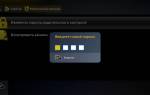
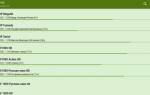
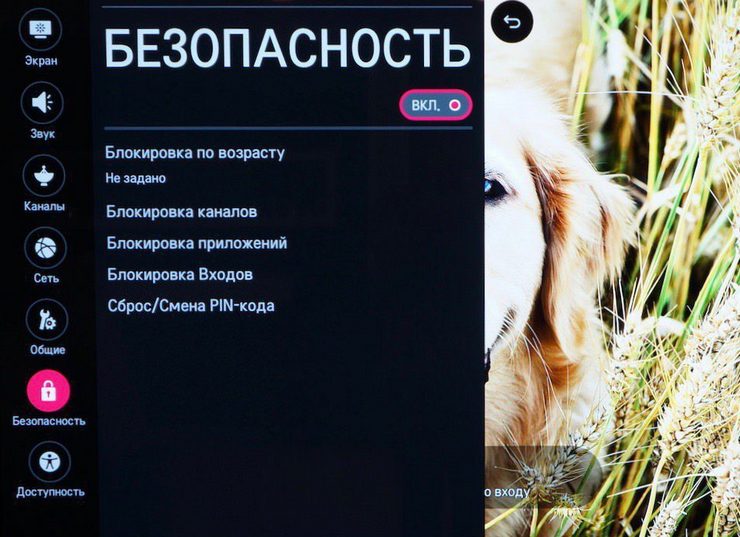
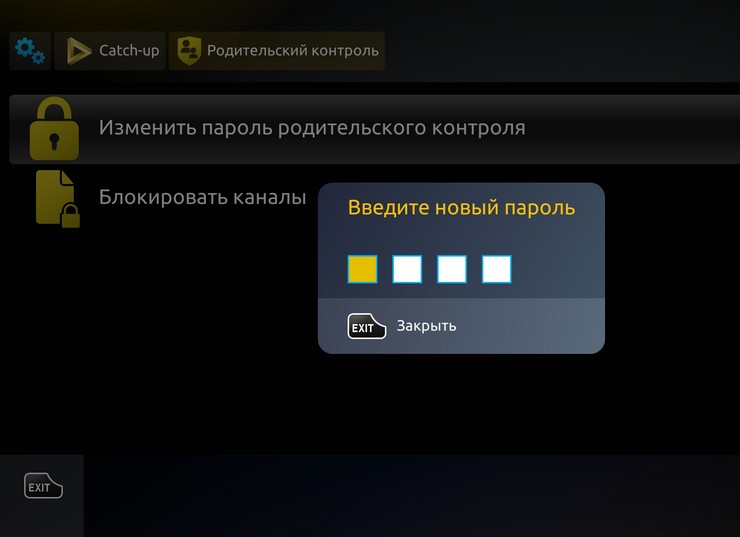








ли со статьей или есть что добавить?